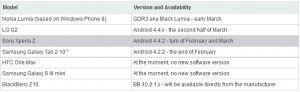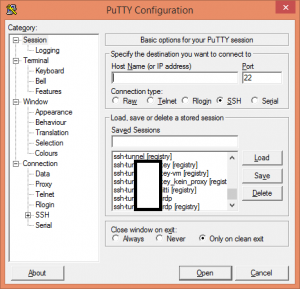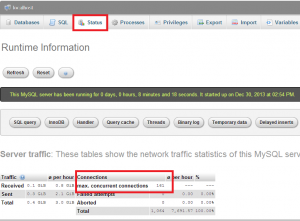Ein neues Feature aus dem Hause von Google ist mir heute im Browser aufgefallen: Google Zertifizierte Händler
Wer den Google Chrome benutzt und auf der Internetseite eines zertifizierten Händlers unterwegs ist, bekommt dies über ein kleines Icon am unteren Bildrand mitgeteilt.
Klickt man darauf, bekommt man weitere Informationen, wie zum Beispiel die Versandgeschwindigkeit usw. angezeigt, wie man es normalerweise von eBay gewohnt ist.
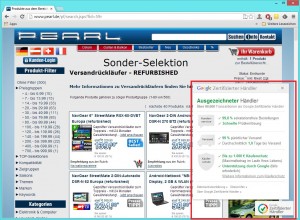
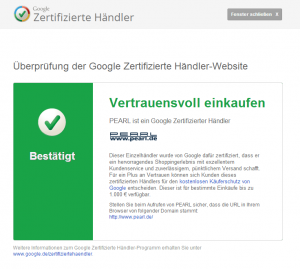
Bisher ist mir nur Pearl als zertifizierter Händler aufgefallen – Google startet das Programm derzeit mit einer begrenzten Anzahl an Händler. Ich denke mal das andere Größen wie Amazon in kürze auch folgen werden.
Wenn man selbst als zertifizierter Händler aufgenommen werden möchte, kann man sich hier einschreiben und benachrichtigen lassen, sofern es was neues gibt.
Tätigt man einen Einkauf bei einem zertifizierten Händler, so taucht die Bestellung automatisch auch im Google Konto auf. (Sofern man die Bestellung über seine Google-Mail Adresse getätigt hat.)
Darüber hinaus, gibt es von Google einen Käuferschutz der Einkäufe bis zu 1.000€ absichert und eine Garantierte Reklamation innerhalb von 60 Tagen versichert, wenn eines der folgenden Probleme auftritt:
Zu den Problemen, die Sie zur Anwendung des Käuferschutzes berechtigen, zählen folgende:
- Sie erhalten nicht den richtigen Artikel.
- Der Artikel ist nicht im vereinbarten Zustand.
- Ihnen wird ein falscher Betrag in Rechnung gestellt.
- Der Artikel wurde nicht rechtzeitig versandt.
- Der Händler hält seine Rücknahmebedingungen nicht ein.
Zu den Einschränkungen des Käuferschutzes zählen folgende:
- Die Rücknahmebedingungen und Nutzungsbedingungen des Händlers werden eingehalten.
- Der Käuferschutz stellt keine Produktgewährleistung dar.
- Rabatte und andere Ermäßigungen werden nicht vom Käuferschutz abgedeckt.
- Google bewertet und empfiehlt keine bestimmten Produkte, die von Google Zertifizierten Händlern angeboten werden.
- Der Käuferschutz gilt nicht für verloren gegangene oder gestohlene Artikel.
- Der Käuferschutz bezieht sich nur auf den gekauften Artikel. Im Fall von Identitätsdiebstahl oder Kreditkartenmissbrauch gilt der Käuferschutz nicht.
Im Großen und Ganzen finde ich das eine Nette Idee – man muss sich natürlich im Klaren darüber sein, dass Google auch immer mehr über das eigene Bestellverhalten bescheid weiß.
Ich persönlich benutze für jeden Onlineshop eine eigene E-Mail Adresse – so bekomme ich raus, wer meine Daten weitergibt. Wenn es nach Google geht, nimmt man einfach immer die Google-Mailadresse – das kommt für mich zumindest nicht in Frage und ich müsste meine ganzen Catch-All E-Mail Adressen noch irgendwie mit meinem Google Konto verknüpfen…. Schauen wir mal….




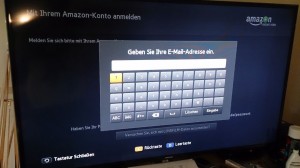 Auch ein weiteres nicht durchdachtes App: Amazon Lovefilm/Prime
Auch ein weiteres nicht durchdachtes App: Amazon Lovefilm/Prime

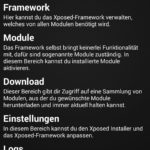
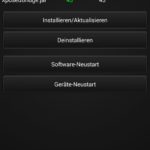
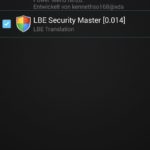

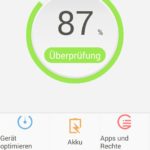
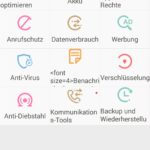
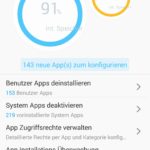
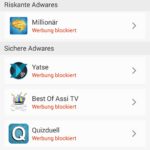
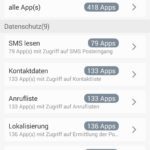
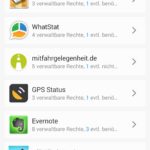
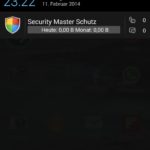
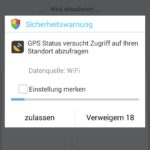
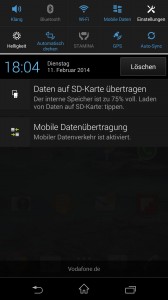 Es gibt mittlerweile wieder ein kleines Update für das Sony Xperia Z für Android 4.3. Das Update soll einige Bugs beheben und die Akku-Laufzeit verlängern.
Es gibt mittlerweile wieder ein kleines Update für das Sony Xperia Z für Android 4.3. Das Update soll einige Bugs beheben und die Akku-Laufzeit verlängern.